3 couleurs en harmonies
Comment, en 2 minutes,
trouver trois belles couleurs qui vont bien ensemble pour
un site internet, une illustration, une image ou du texte ? Facile !!!!!
:)
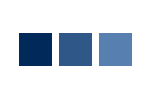
Étape 1: Sélection
- Créez un nouveau document de 400 * 400 pixels
- Déverrouillez le calque fond en le renommant.
- Mettez le fond blanc à
l'aide de l'outil Pot de peinture.
- Créez un nouveau calque.
- Nommez-le: milieu.
- Faites une sélection carrée avec l'outil Rectangle de sélection.
Étape 2: Une
couleur au choix
- Choisissez une couleur qui vous plait, pas trop claire ni trop foncée.
- Remplissez la sélection à l'aide de l'outil Pot de peinture.
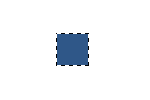
Étape 3: Duplication
Dupliquez le calque milieu
(avec le carré).
- Allez dans le menu: Calque / Dupliquer le calque.
- Renommez-le: claire
- Sélectionnez l'outil Déplacement dans la boite d'outils.
- Déplacez le carré pour les voir, les 2, séparément.
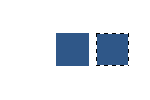
Étape 4: Deuxième couleur
- Allez dans le menu: Image / Réglage / Luminosité / Contraste.
- Augmentez la luminosité
jusqu'à obtenir une teinte qui vous plait
- aux alentours de +50 de luminosité. - Désélectionnez tout (CTRL +D).
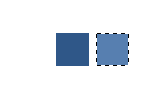
Étape 5: Troisième couleur
- Allez dans le menu: Calque / Dupliquer le calque.
- Renommez-le: fonce
- Sélectionnez l'outil Déplacement dans la boite d'outils.
- Déplacez le carré pour les voir, les 3, séparément.
- Modifiez une nouvelle fois Luminosité / Constraste, cette fois vers -50.
- Désélectionnez tout
(CTRL +D).
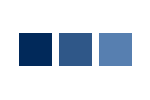
Étape 6: le code
Maintenant vous pouvez
sélectionner chaque couleur avec l'outil Pipette
et cliquer sur
elle et ainsi faire apparaitre le code
pour le réutiliser.
Les couleurs dans
les mêmes tons iront bien ensemble
et paraitront bien quelle que soit leur utilisation.
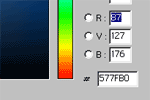
www.art-flashie.com
Modifications et conception de la page Web: Sandra Vallée